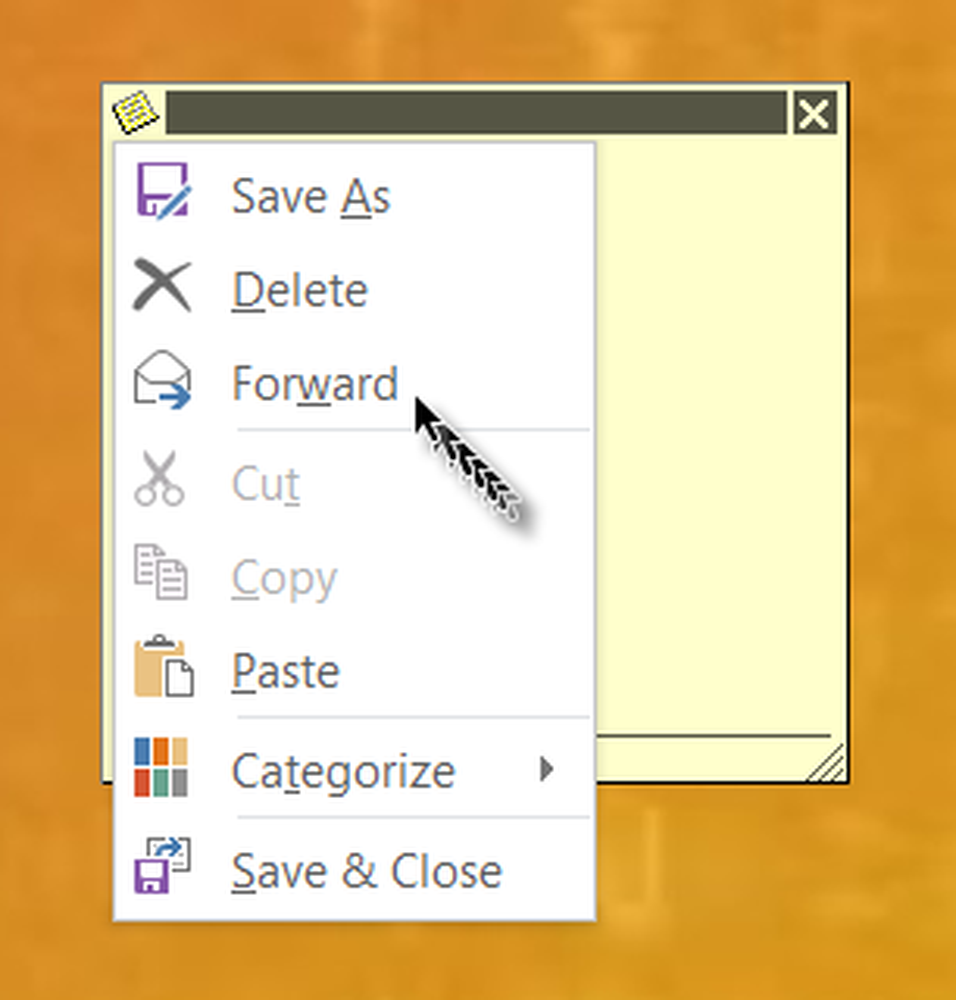Comment supprimer automatiquement le courrier dans Outlook de manière sélective
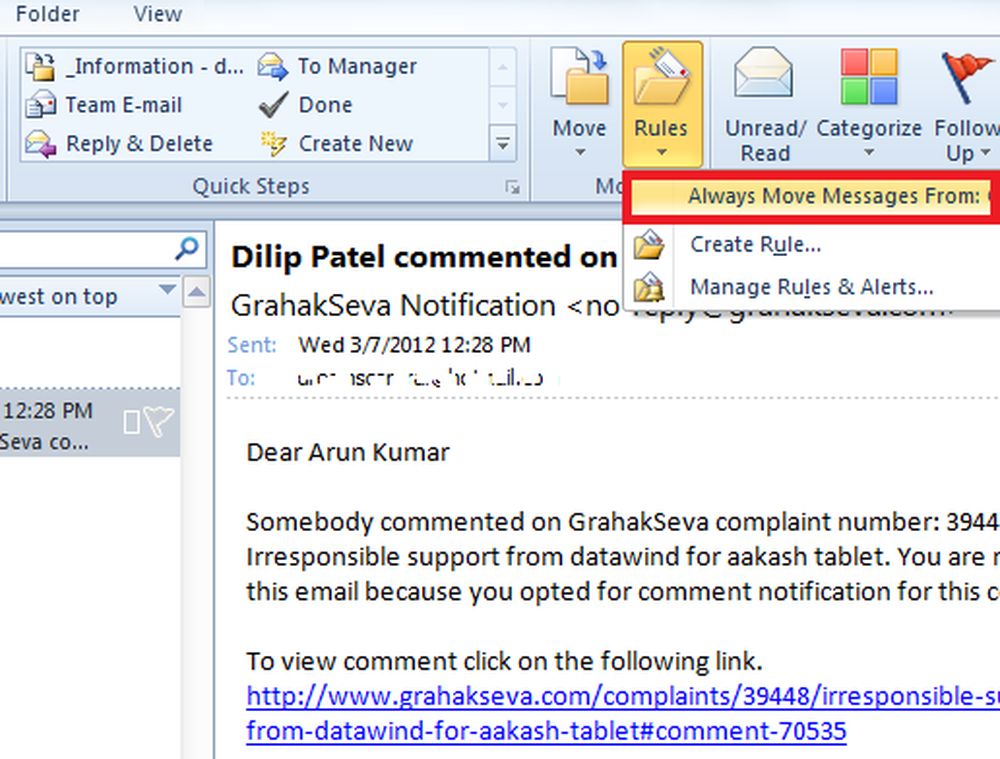
Pourquoi voudriez-vous supprimer automatiquement le courrier dans Outlook? Vous savez que Microsoft Outlook possède un bon filtre anti-spam qui peut lire les messages électroniques dès leur arrivée et les classer dans les types de courrier normal et indésirable / spam. En conséquence, il envoie le courrier dans des dossiers de boîte de réception ou de courrier indésirable. Avec cette fonctionnalité, il n'est peut-être pas nécessaire de configurer MS Outlook pour supprimer automatiquement les messages électroniques. Ou est-ce que tu?
Qui veut accéder au dossier de courrier indésirable et supprimer les messages un par un - pour nettoyer le dossier de courrier indésirable? Toutefois, vous ne pouvez pas définir la suppression automatique de tous les courriers indésirables, car Microsoft Outlook signale parfois que des courriers électroniques importants et utilisables sont du courrier indésirable et les déplace vers le dossier Courrier indésirable..
Mais encore une fois, il y a des gens qui continuent à vous envoyer des courriels que vous ne voulez jamais. Si vous rencontrez un tel problème, voici comment configurer Microsoft Outlook pour qu'il supprime automatiquement les messages électroniques de certaines personnes (ou de certaines adresses électroniques)..
Étapes pour supprimer automatiquement le courrier dans Outlook
Pour activer la suppression automatique filtrée dans MS Outlook, nous allons créer une règle. Cette règle vérifie tous les messages électroniques entrants et voit l'adresse électronique à partir de laquelle les emails sont générés. Si l'adresse électronique correspond à celle définie dans la règle, Outlook supprimera ce message au lieu de le déplacer dans le dossier Courrier indésirable. Pour supprimer le message, MS Outlook le déplacera dans le dossier Éléments supprimés. Commençons.
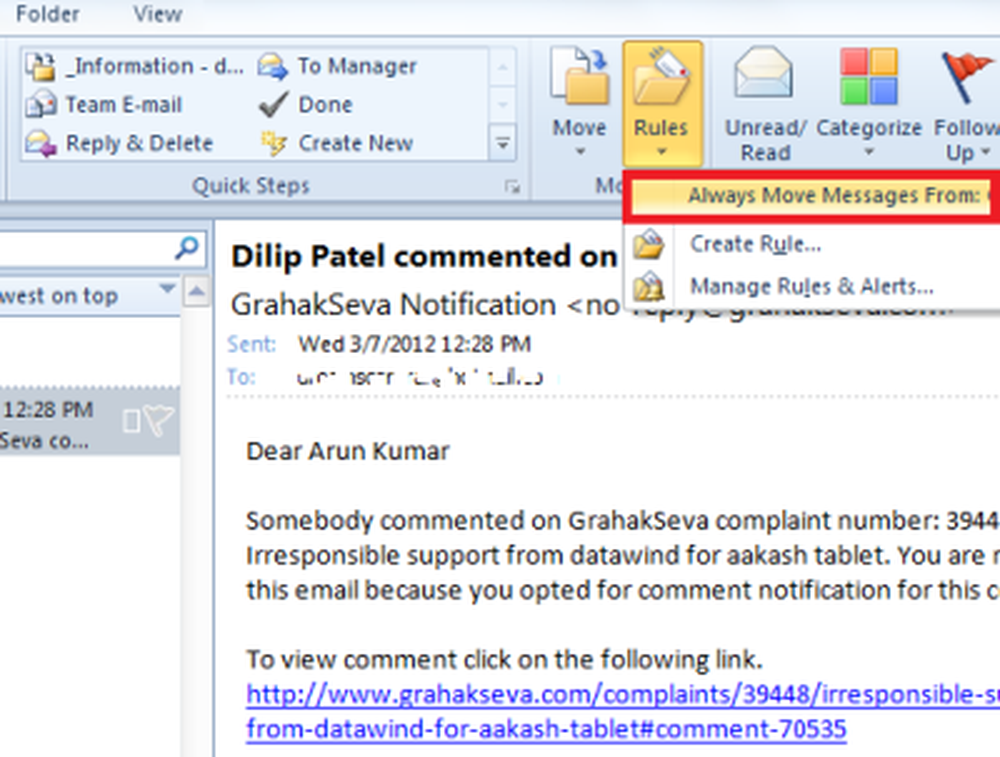
- Ouvrez Microsoft Outlook
- Dans la boîte de réception ou le dossier de courrier indésirable, recherchez le message électronique de l'expéditeur (adresse électronique) que vous souhaitez que MS Outlook supprime automatiquement..
- Cliquez sur Règles pour ouvrir le menu déroulant (Outlook 2007 et Outlook 2010)..
- Cliquez sur la première option qui dit "Toujours déplacer les messages de: xyz".
- Dans la boîte de dialogue qui apparaît, vous trouverez la liste des dossiers du fichier PST du compte contenant le message à supprimer automatiquement. Sélectionnez les éléments supprimés.
- Cliquez sur OK
- Répétez les étapes 1 à 6 pour créer des règles pour d'autres adresses électroniques..
Cela crée une règle qui supprime automatiquement (ou se déplace vers les éléments supprimés) les messages électroniques des adresses électroniques sélectionnées. Lorsque les messages électroniques non lus sont automatiquement déplacés vers le dossier Éléments supprimés, vous le saurez que MS Outlook mettra en surbrillance le dossier Éléments supprimés et affichera le nombre de messages non lus et supprimés..
Si vous rencontrez des difficultés pour créer la règle à supprimer automatiquement dans Outlook ou si vous avez des questions, n'hésitez pas à les demander à l'aide de la section commentaires..